-
Red Riding Hood - Karin

Köszönet Karinnak, hogy lehetővé tette számomra leírásának fordítását!
Az eredeti leírás K@D's PSP Designs tulajdona, melyet TILOS másolni, s más oldalon közé tenni!
Ez vonatkozik erre a fordításra is!
Heel Hartelijk Bedankt Karin!
Az eredeti leírást itt találod:
A leckét PSP X7 programmal készítettem, de elkészíthető más verziójú programmal is!
A bemutató képek eltérőek lehetnek!

Pluginok/Szűrök:
- Two Moon - Scratch and Sniff **

- &<Background Designers IV> - Slice N Dice **
- Mehdi - Sorting Tile
- VanDerLee - Unplugged - X
- Eye Candy 5 Impact - Perspective Shadow
A ** jelölt pluginok importálhatók az Unlimited 2.0 pluginba.

Hozzávaló anyagot innen letöltheted:
A letöltés és kicsomagolás után:
- A .f1s fájlra kattints 2-szer, automatikusan importálódik
- A .PspBrush fájlt exportáld a brushok közé ( File - Export - Custom Brush)
- A többi fájlt nyisd meg a PSP programban, és tedd kicsire

Színpaletta:
1:
 2 (FGC):
2 (FGC):  3 (BGC):
3 (BGC):  4:
4: 
Vagy az általad választott tube képből végy színeket, de ebben az esetben figyelj az elemek átszínezésére!!!
Kezdjünk is neki!
1.
- Nyisd meg a "351_KaD_Alfakanaal" fájlt, Window-Duplicate-val duplázd meg, az eredetit zárd be
- Töltsd ki Gradienttel

- Plugins - Two Moon - Scratch and Sniff
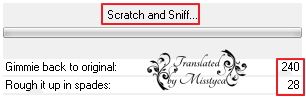
- Plugins - Mehdi - Sorting Tile


2.
- Selections - Load/Save Selection - Laod Selection from Alpha Channel - Válaszd a "Selection#1" beállítást
- Promote Selelction to Layer
- Selections - Modify - Contract - 5 px
- Rakj rá egy Új réteget
- Töltsd ki
 színnel
színnel- Selections - Modify - Contract - 2 px
- Töltsd ki
 színnel
színnel- Szüntesd meg a kijelölést
- Merge Down vond össze az egymás alatti rétegeket

3.
- Duplázd meg a réteget
- Vedd le a képméretet 75 %-ra, a Resize all Layer NE legyen bejelölve
- Effects - Image effects - Offset


4.
- Állj az alsó rétegre
- Duplázd meg a réteget
- Adjust - Blur - Gaussian Blur - 40
- Plugins - &<Background Designer IV> - Slice N Dice
- Effects - Edge effects - Enhance more
- Effects - Image effects - Seamless Tiling


5.
- Rakj rá egy Új réteget
- Töltsd ki
 színnel
színnel- Layers - New Mask Layer - From Image
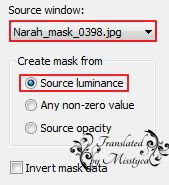
- Duplázd meg a réteget
- Merge Group vond össze a mask rétegeket
- Adjust - Sharpness - Sharpen
- A rétegbeállításnál a Blend Mode-t állítsd át Soft Light-ra

6.
- Állj a Copy of Raster 1 rétegre
- Nyisd a "KaD_Scenery_Bos1" képet és Paste as New Layerként másold a képedre
- Mirrorral tükrözd meg
- Helyezd el a képed bal oldalán

7.
- Duplázd meg a réteget
- Rakd láthatatlanná (zárd be a szemet)

8.
- Állj a Raster 2 rétegre
- Effects - User Defined Filter - Emboss 3 beállítás

9.
- Állj a Copy of Raster 2 rétegre
- Rakd láthatóvá (nyisd ki a szemet)
- Layers - Arrange - Bring to Top
- Edit - CUT

10.
- Állj a Promoted Selection rétegre
- Varázspálcával jelöld ki a fehér négyzetet
- Rakj rá egy Új réteget
- Paste Into Selectionként másold a kijelölésbe
- A képméretet állítsd át 140 %-ra, a Resize all Layer NE legyen bejelölve
- Helyezd el a kijelölés közepén a képet
- Selections - Invert
- Nyomj egy DEL billentyűt
- Szüntesd meg a kijelölést
- Adjust - Sharpness - Unsharp Mask

- A rétegbeállításnál a Blend Mode-t állítsd át Darken-re
- Merge Down vond össze az egymás alatti rétegeket

11.
- Állj a Copy of Promoted Selection rétegre
- Itt is jelöld ki a fehér négyzetet
- Nyisd újra a "KaD_Scenery_Bos1" képet és Paste as New Layerként másold a képedre
- Helyezd el a kép szerint

- Selections - Invert
- Nyomj egy DEL billentyűt
- Selections - Invert
- Rakj rá egy Új réteget
- MARAD A KIJELÖLÉS!!!

12.
- Nyisd a "KaD_Wolf" képet
- Mirrorral tükrözd meg előbb
- Majd Pasre Into Selectionként másold a kijelölésbe
- Szüntesd meg a kijelölést
- Effects - 3D effects - Drop Shadow 0 / 0 / 20 / 10 Fekete
- Adjust - Sharpness - Sharpen
- Merge Down vond össze az egymás alatti rétegeket
- Összesen 3-szor ismételd meg, úgy hogy a két kis kép egy rétegen legyen
- Effects - 3D effects - Drop Shadow 0 / 0 / 80 / 40 Fekete

13.
- Állj a Raster 1 rétegre
- Selections - Load/Save Selection - Laod Selection from Alpha Channel - Válaszd a "Selection#2" beállítást
- Promote Selelction to Layer
- Layers - Arrange - Move Up
- Szüntesd meg a kijelölést
- Plugins - VanDerLee - Unplugged-X


14.
- Nyisd a "351_KaD_Floor" képet és Paste as New Layerként másold a képedre
- Helyezd el a képeden

15.
- Nyisd a "351_KaD_Text2" képet és Paste as New Layerként másold a képedre
- Helyezd el rajta, lásd a kész képen
- Effects - 3D effects - DropShadow 1 / 1 / 35 / 2 Fekete

16.
- Nyisd a "351_KaD_Text1" képet és Paste as New Layerként másold a képedre
- Helyezd el, lásd a kész képen
- Effects - 3D effects - Drop Shadow - Előző beállítás
Jelenleg itt tartasz:
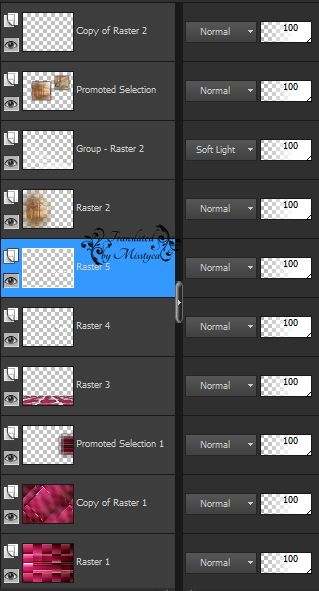


17.
- Rakj rá egy Új réteget
- Aktiváld a Paint Brush-t és keresd az exportált "Cloud" brusht, a nagyság méretet (Size)vedd vissza 600px-re, s
 színnel helyezd el
színnel helyezd el
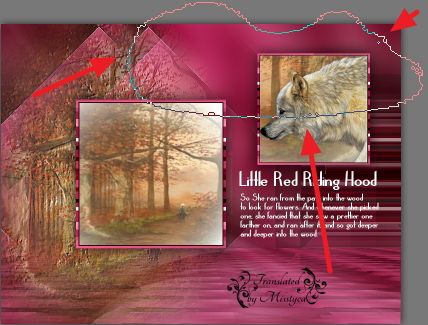
- Vedd le az átlátszóságot 70 %-ra
- Merge All vond össze a rétegeket

18.
- Add Borders - 1 px -

- Add Borders - 3 px -

- Add Borders - 1 px -

- Select All jelöld ki
- Add Borders - 25 px -

- Effects - 3D effects - Drop Shadow 0 / 0 / 70 / 40 Fekete
- Szüntesd meg a kijelölést

19.
- Nyisd a "SvB(902) Beuty" képet és Paste as New Layerként másold a képedre
- Helyezd el a képeden
- Adjust - Sharpness - Unsharp mask - Előző beállítás
- Plugins - Eye Candy 5 Impact - Perspective Shadow - Keresd a "351_KaD-PersShadow" beállítást
- Add Borders - 1 px -

- Vedd le a képméretet 800 px-re

- Új rétegen helyezd el rajta a neved
- Mentsd el JPEG formátumban

Bízom benne, hogy sikerült elkészíteni, s jól éreztétek magatokat közben!
Nagyon szívesen venném, ha az elkészíttet leckeképet e-mail formájában elküldenéd nekem, vagy Facebook oldalamon megosztanád, hogy itt oldalamon meg tudnám osztani!
Ide kattintva írhatsz nekem levelet!

Egy másik verzió tőlem:










 Twitter
Twitter del.icio.us
del.icio.us Facebook
Facebook Digg
Digg Technorati
Technorati Yahoo!
Yahoo! Stumbleupon
Stumbleupon Google
Google Blogmarks
Blogmarks Ask
Ask Slashdot
Slashdot





